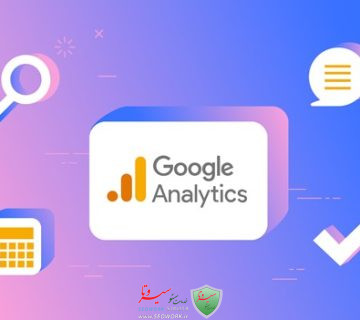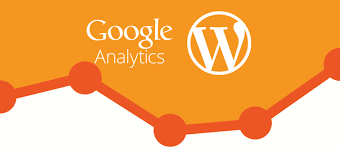گوگل آنالیتیکس ۴ چه تفاوت هایی با گوگل آنالیتیکس یونیورسال دارد؟
گوگل آنالیتیکس ۴ آپدیت جدیدی از گوگل آنالیتیکس، یکی از ابزارهای پرطرفدار گوگل برای تجزیه و تحلیل دادههای به دست آمده از رفتار کاربران در وبسایت شما است که با نسخه قبلی (Universal analytics) تفاوتهایی دارد.
یکی از تفاوتهای مهم آن با نسخه قبلی، نحوه گزارشگیری در GA4 است. شما در نسخه جدید، تجزیه و تحلیلها را بیشتر به صورت نمودار و به شکل بصری مشاهده میکنید. در ادامه مقاله توضیحات بیشتری در ارتباط با این آپدیت جدید و جذاب به شما عزیزان خواهیم داد.

برای کار با GA4 از کجا شروع کنیم؟
از آنجا که استفاده از گوگل آنالیتیکس یونیورسال از تیر ماه سال ۱۴۰۲ متوقف خواهد شد، به شما پیشنهاد میکنیم که قبل از رسیدن این موعد، گوگل آنالیتیکس ۴ را نصب کنید. به دلیل اینکه از این تاریخ به بعد، شما دیگر امکان دسترسی به اطلاعات قبل در یونیورسال را نخواهید داشت. برای شروع کار با این آپدیت جدید نگرانی را کنار بگذارید و با شناخت محیط کاربری GA4، کار با آن را شروع کنید.
کار با گوگل آنالیتیکس ۴ (Google Analytics 4) را با آموزش نصب GA4 آنالیتیکس شروع می کنیم، اما قبل از آن بهتر است که اطلاعاتی درباره تفاوتهای این دو محیط بایکدیگر داشته باشید.

GA4 چه تفاوت هایی با گوگل آنالیتیکس یونیورسال دارد؟
مهم ترین تفاوت این دو محیط، نحوه گزارشگیری در آنها است که این گزارشگیری در محیط گوگل آنالیتیکس ۴ کاملا به شکل بصری انجام میشود، اما تفاوتهای دیگری هم میان GA4 و گوگل آنالیتیکس (GA Universal) وجود دارد که این تفاوتها را در قالب جدول زیر برای شما لیست کردهایم.
کاربران – Users
در گوگل آنالیتیکس یونیورسال (GA Universal) دو معیار سنجش وجود دارد : تعداد کل کاربران و کاربران جدید، اما در گوگل آنالیتیکس ۴ (GA4) سه معیار مدنظر قرار میگیرد که این سه معیار کل کاربران، کاربران فعال و کاربران جدید است. به جدول زیر دقت کنید :
| گوگل آنالیتیکس 4 -GA4 | گوگل آنالیتیکس یونیورسال-UA | معیار – Metric | ||||
به کل کاربرانی گفته میشود که در سایت شما علاوه بر ثبتنام، رویدادی هم ثبت کردهاند. |
|
Total users
کل کاربران |
||||
| Number of users who interacted with your site or launched your app for the first time.
The metric is measured by the number of new unique user IDs that logged the first-open or first-visit event. تعداد کاربرانی که برای اولین بار با سایت شما تعامل داشتهاند یا برنامه شما را اجرا کردهاند. این معیار با تعداد شناسههای کاربر منحصربهفرد جدیدی که رویداد first-open یا first-visit را ثبت کردهاند، اندازهگیری میشود. |
Number of users who interacted with your site for the first time تعداد کاربرانی که برای اولین بار با سایت شما تعامل داشتهاند. |
New users
کاربران جدید |
||||
| Primary user metric in GA4: Number of distinct users who visited your website or application. An active user is any user who has an engaged.
پارامتر مشخص کننده کل کاربران در GA4 : به تعداد کاربرانی اشاره میکند که از وبسایت یا اپلیکیشن شما بازدید کردهاند. بهعلاوه کاربر فعال، به کاربری گفته میشود که یک بار با سایت شما تعامل داشته باشد. |
گوگل آنالیتیکس یونیورسال هرگز روی کاربران فعال نمیکند. |
Active users کاربران فعال |
البته فراموش نکنید که در گزارشهای گوگل آنالیتیکس یونیورسال، مجموع کاربران لحاظ میشود اما تمرکز گوگل آنالیتیکس ۴ (GA4) فقط روی کاربران فعال است.
بازدید از صفحه – Pageview
به طور کلی آمار بازدید از صفحه وب سایت شما در گوگل آنالیتیکس یونیورسال و گوگل آنالیتیکس ۴ بسیار به هم شبیه هستند و ممکن است تفاوت ها با توجه به فیلترها مشخص شود.
خریدها – Purchases
انتظار میرود که تعداد خرید در UA و GA4 با هم مطابقت داشته باشد و باید بگوییم که غیر از این هم نیست و در شمارش تعداد خرید از وبسایت در این دو پنل گزارشگیری تفاوت چندانی وجود ندارد. دیگر تفاوتهای این دو پنل گزارشگیری را میتوانید در جدول زیر مشاهده کنید
- GA4
- GA Universal
- اطلاعات و دادهها براساس تعداد کاربران (User) اندازهگیری میشود.
- اطلاعات و دادهها براساس Session اندازهگیری میشود.
- در آپدیت جدید نقش کوکیها کمرنگتر شده است.
- در این محیط نقش کوکی ها بسیار پررنگ است.
- امکان گزارشگیری لحظهای بسیار دقیق وجود دارد.
- امکان گزارشگیری در لحظه بسیار محدود است.
- امکان گزارشگیری بصری به شکل نمودار و چارت وجود دارد.
- گزارشگیری بیشتر به شکل دیتا وجود دارد.
- بسیار سریع و آسان می توانید goal ها را ایجاد و فعال نمایید.
- برای ایجاد goal ها باید روندی طولانی طی کنید.
- نحوه گزارشگیری بسیار ساده و کارآمدتر است.
- برای گزارشگیری روند طولانیتری طی میشود.
- امکان فعال کردن ایونتهایی مانند اسکرول، دانلود و …
- فعال نبودن ایونتها
- قابلیت فیلتر ترافیک داخلی
- قابلیت فیلتر ترافیک داخلی و خارجی
- نصب سریع و آسان
- نصب با Tracking
- Conversion tracking
- Goal tracking
- Audience based
- Segment based
- Engagement session
- Bounce rate
چه اصطلاحاتی در گوگل آنالیتیکس ۴ (GA4) تغییر کرده اند؟
بهعلاوه در کنار تفاوت در نحوه کاربری، برخی اصطلاحات در گوگل آنالیتیکس ۴ (GA4) در مقایسه با گوگل آنالیتیکس یونیورسال تغییر یافته است و به همین دلیل ما در جدول زیر تعدادی از اصطلاحات مهم که در GA4 تغییر کرده است، را لیست کردهایم.
| GA4 | GA Universal |
| Engagement | Behavior |
| Comparisons | Segments |
| User Acquisition | Channels |
| Pages and Screens | All pages |
| User and Acquisition | Audience reports |
حال که با تفاوتهای این دو پنل گزارشگیری آشنا شدیم، بهتر است به سراغ آموزش نحوه نصب گوگل آنالیتیکس ۴ برای کاربران یونیورسال و کاربران جدید برویم. اما در ابتدا با نحوه نصب GA4 برای کاربران آنالیتیکس یونیورسال با جزئیات دقیق آشنا خواهید شد. پیش از هر اقدامی برای نصب GA4 باید ابتدا به قسمت تنظیمات مراجعه کنید و در این قسمت با انتخاب گزینه Property، گزینه Set up assistant به شما نمایش داده میشود، روی آن کلیک کنید.
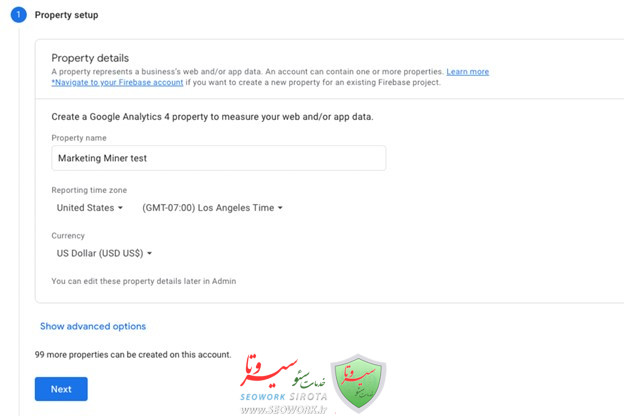


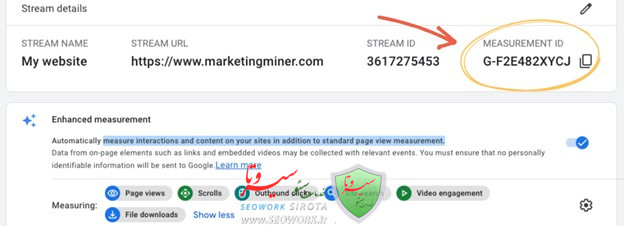

کاربرانی که میخواهند به تازگی گوگل آنالیتیکس ۴ (GA4) را نصب کنند، کار بسیار راحتی در پیش خواهند داشت. چون برای این کار کافی است که به آدرس سایت گوگل آنالتیکس مراجعه کنند و سپس اکانت خود را در آن ایجاد کنند. پس از ساخت اکانت، Google analytics 4 برای شما فعال خواهد شد. ضمنا برای آشنایی بیشتر با نحوه نصب گوگل آنالیتیکس شما میتوانید مقاله «راهنمای مقدماتی گوگل آنالیتیکس» را مطالعه کنید.
نحوه نصب گوگل آنالیتیکس GA4 با تگ منیجر به چه صورت است؟
در اینجا قصد داریم تا توضیحاتی در خصوص نحوه نصب گوگل آنالیتیکس ۴ با تگ منیجر به شما ارائه کنیم. برای این کار ابتدا کافی است تا سایت خود را به گوگل تگ منیجر متصل کنید. اگر برای این کار نیاز به آموزش دارید، به مقاله آموزش وصل کردن سایت به گوگل تگ منیجر مراجعه کنید. وارد محیط گوگل تگ منیجر شده و روی گزینه New tag کلیک کنید.

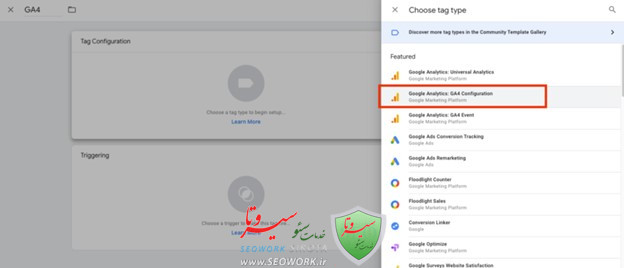


در این مقاله از سایت سئوکار حرفه ای سیروتا سعی کردیم، تفاوتهای محیط گوگل آنالیتیکس یونیورسال و گوگل آنالیتیکس ۴ (GA4) را خدمات شما عزیزان توضیح دهیم. همچنین آموختیم که برای نصب گوگل آنالیتیکس ۴ باید از طریق گوگل تگ منیجر اقدام کنیم که مراحل آن را هم به طور واضح برای شما توضیح دادیم. البته نکته مهم در اینجا این است که Google Analytics Universal از تیر ماه ۱۴۰۲ از دسترس خارج شده و دیتاهای آن به محیط GA4 انتقال داده نمیشود. از این رو به شما پیشنهاد میکنیم، این مقاله را مطالعه کرده و در سریعترین زمان ممکن، از محیط یونیورسال به گوگل آنالیتیکس ۴ مهاجرت کنید!